ども、多摩川乱歩(@tamagawa2525)です。

わかる(わかる)。動画の音声編集って想像以上に面倒だったりしますよね。
- 風の音や空間ノイズなどを除去・低減する
- 強調したいセリフにエコー(残響)をかける
- 人が喋っている時などはBGMの音量を絞る(下げる)
- セリフ忘れやトークの切れ間など、沈黙部分をカットする
- 映像とオーディオのタイミングを同期する(手動で合わせる)
もちろん動画の種類によって、実施する音声編集の量に変動ありますが、クオリティアップのためにやるべきオーディオ処理は意外なほど多いです。
そこで今回は動画編集ソフト「Filmora(フィモーラ)」に搭載されている便利な音声編集機能をまとめて紹介してみます。
というのも『Filmora』のオーディオ関連機能は他の動画編集ソフトと比較してもかなり高機能で、上記のようなよくある音声編集のシーン全てを動画編集ソフト内で完結できてしまうんですよね。
- ノイズ除去
環境音や空間のノイズを自動で除去! - エコー
マイク音声やここぞ!というセリフにエコーを付与! - 無音検出
沈黙や無音箇所を検出し、不要シーンを自動カット! - ビート検出
BGMのリズムを検出して「音ハメ」を簡単に! - オーディオダッキング
声に合わせて背景のBGM音量を自動調節! - オーディオ同期
複数のカメラ・レコーダーで撮った映像と音声を自動同期!
「いまのソフトでは音声編集が面倒!」「もっと動画のクオリティを上げたい!」という方には役立つ機能が満載なので、ぜひ最後まで見てみて下さい~!
Filmoraの導入方法については以下の記事で詳しく解説してるんで、良かったらチェックしてみてください。
【Filmoraの便利な音声機能①】ノイズ除去
撮影時の環境音を拾ってしまい、ノイズになっているケースありますよね。
近年はiPhoneなどのスマートフォンもマイク感度が良くなり、撮影した動画は思っている以上に多くの空間ノイズを拾っていたりします。
Filmoraのノイズ除去機能を使えば、そういった背景ノイズを自動削除してくれます。

- ノイズ除去したい音声ファイルをダブルクリック(オーディオ設定が開く)
- ノイズ除去の「バックグラウンドノイズを除去する」にチェック
- 弱・中・強からノイズ除去レベルを選択
除去レベルを強めるほどノイズを低減できますが、聞かせたい人の声など必要な部分の音域も削ってしまうことがあります。そのような場合は「イコライザ(周波数調整)」を使って不足する音域を持ち上げてやることで解消可能。
また「オートノーマライズ(音量を割れないギリギリまで上げる)」と組み合わせることで、
- ノイズ除去
- 音質改善
- 音量調整
がサクッと完了できます。
ぼくもゲーム実況動画を撮影する際は、上記のような工程を音声編集ソフトで対応していたのですが、Filmoraなら動画編集ソフト内ですべて完結できます。ガチで便利。
【Filmoraの便利な音声機能②】エコー
https://www.youtube.com/watch?v=mkgXqT-9iWg&t=47s
目立たせたいセリフやタイトルコールなど「声にカラオケみたいなエコー(残響)をかけたい!」というケースにもFilmoraが対応してくれます。
他のソフトでは「リバーブ」や「ディレイ」と呼ばれる機能もありますが、Filmora内では空間系の音声加工エフェクトをまるっと「エコー」と総称しています。
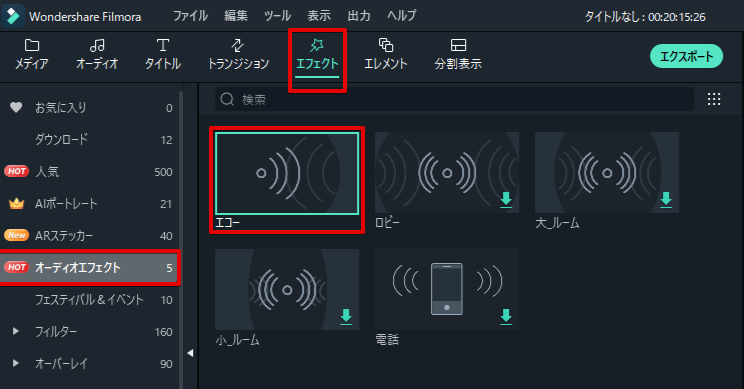
- エコーをかけたい音声ファイルを選択
- 画面上部の [エフェクト] タブをクリック
- サイドバーの [オーディオエフェクト] から [エコー] を選択
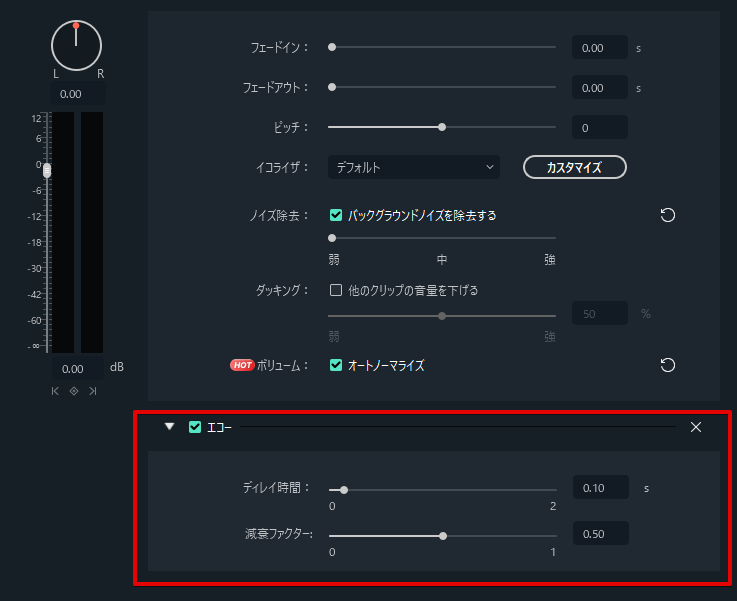
エコーをクリックすると、先ほどのオーディオ設定に「エコー」が追加されます。
- ディレイ時間(元音声の反響するまでの時間)
- 減衰ファクター(どのくらい反響音が返ってくるか)
といったパラメータでリバーブ(残響音)の雰囲気を細かく調整することが出来ます。
お風呂のような響きや、アリーナみたいな広い空間、山びこなど、これだけで様々なエコー処理が可能。これらも音声編集ソフト級の機能ですが、動画ソフトで出来るのだからスゴイっすよねえ。
ゲーム実況動画なんかだと、ここぞというシーンでエコーやイコライザの音声加工を施して、見せ場をわかりやすく演出できますね!
【Filmoraの便利な音声機能③】無音検出
文字通り、映像内の「無音の箇所」をFilmoraが自動検出してくれる機能です。
実写のレビュー動画や解説動画などを作成する時、セリフを忘れて沈黙したり、トーク間で変な間が空いてしまうことがあります。そういった不要な無音箇所を1つ1つ確認・削除していくのは面倒…。
Filmoraの無音検出を使うと、明らかに不要な無音箇所を自動的にピックアップしてくれるので、それらを一括削除するだけでOK。超便利~~!
「無音」の判定もパラメータ調整できますし、ピックアップされた箇所を手動調整できるので「必要な部分もカットしてしまった…」という心配も無用。
特にYouTubeなどでは間を詰めたテンポの良い動画が好まれる傾向にあるので、不要な沈黙をどんどんカットしサクサク見れる動画作りに役立てていきましょう!
【Filmoraの便利な音声機能④】ビート検出
例えばゲームのキル集や、MADなど『音ハメ』が重要な映像を制作する際に便利なのが「ビート検出」機能。
BGMのビート(ドラムなどのリズム基準)を自動的に検出し、オーディオファイルにマーカーを配置してくれます。
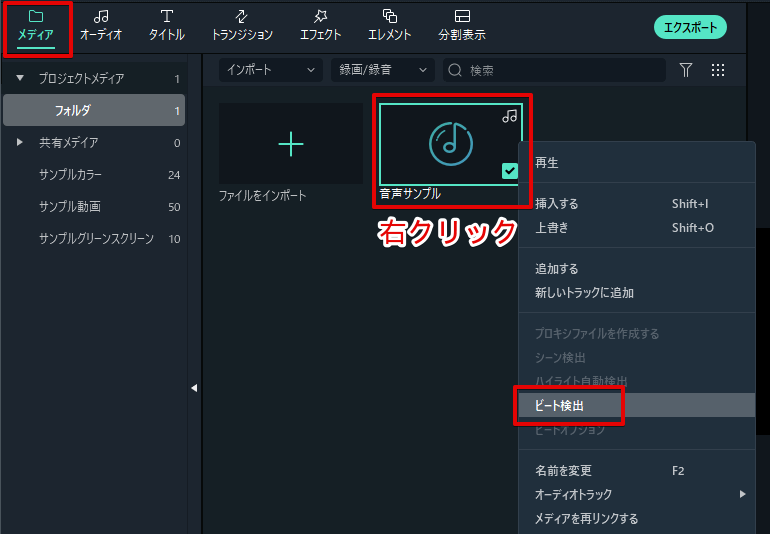
ビート検出したい音声オブジェクトを右クリックして [ビート検出] し、検出が完了した音声をタイムラインにドラッグ&ドロップすればOK。
ビート検出 → タイムラインに配置
という順番です。タイムラインに既に配置した音声にビート検出しようとしても出来ません。
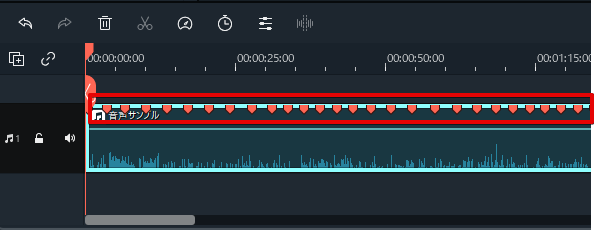
オーディオオブジェクトにビートのマーカーが付きました。
あとはこのマーカーを目印に映像を合わせていけばOK。例えば敵をキルした瞬間などのハイライトシーンですね。
音声オブジェクトが波形表示されるだけでも結構ありがたかったですが、ビート検出を使えば更に音ハメが楽になり効率的に編集できます。
【Filmoraの便利な音声機能⑤】オーディオダッキング
『オーディオダッキング』はBGMなどの音声を一時的に下げる、という音声テクニック。アヒルが水面に潜るみたいに沈みこんでまた戻る、ということから『ダッキング』と呼びます。
部分的にトークしている箇所や、特定の音声にフォーカスしたい時などに、BGMのボリュームを一時的に抑えたい場合で便利です。
VLOG的な動画や、BGMを使ったプロモーションビデオ、旅行動画など使えるカテゴリも多そうですね。
【Filmoraの便利な音声機能⑥】オーディオ同期
『オーディオ同期』機能はFilmoraのバージョン11以降で搭載された機能です。

ビデオカメラ付属のマイクは音質が悪いから、音声だけは個別マイクのデータを使いたい。
けど、毎回ビデオ映像とマイク音声のタイミングを合わせるのは面倒くさいな~…
例えば実写動画などで『被写体が喋っている映像を使いつつ、音声は別のマイクでキレイに録ったものに差し替えたい』といったケースがあるかと思います。
『オーディオ同期』は、複数のカメラやレコーダーで録音されたオーディオデータのタイミングを自動で合わせてくれる機能。
カメラ側で入力された音声と、マイク側で入力された音声のタイミングを合わせる工程を『オーディオ同期』機能が自動化してくれるので、手動でチマチマ合わせる手間が削減されて超便利。
歌ってみた動画のように、歌っている本人の映像と、収録したMIX済の音声のタイミングを合わせたりする場合にも有効です。
まとめ

今回は動画編集ソフト「Filmora(フィモーラ)」の便利な音声編集機能についてまとめて紹介いたしました。最後にもう一度まとめると以下の通り。
- ノイズ除去
環境音や空間のノイズを自動で除去! - エコー
マイク音声やここぞ!というセリフにエコーを付与! - 無音検出
沈黙や無音箇所を検出し、不要シーンを自動カット! - ビート検出
BGMのリズムを検出して「音ハメ」を簡単に! - オーディオダッキング
声に合わせて背景のBGM音量を自動調節! - オーディオ同期
複数のカメラ・レコーダーで撮った映像と音声を自動同期!
当ブログでは他の動画編集ソフトも様々紹介していますが、正直オーディオ編集機能がここまで充実している動画編集ソフトって非常に少ないですし、その中でも「使いやすさ」「わかりやすさ」「便利さ」の観点でFilmoraが最も優れていると感じます。
これまでAIポートレート機能やモーショントラッキングなんかも紹介してきましたが、ソフト側で自動検知・一括処理できるような機能が豊富だと、編集者としてはホント楽になりますよね。ありがてえ…。
ぜひ今回紹介した便利なオーディオ編集機能を使って、効率的な動画編集に役立ててみて下さい!
当ブログでは他にもFilmoraでの動画編集に役立つ情報を発信しています。
また、TwitterやYouTubeでも動画制作やゲーム実況に関する発信をしています。
当ブログは個人にて運営を行っており、読者の皆様のご協力で継続できております。大変厚かましいお願いではございますが、
- 当ブログの情報が少しでも参考になった
- 問題解決の役に立った
- あけたまの活動を応援してやっても良い
とお考えになりましたら、お力添えを頂けますと幸いです。
今回はここまで!
次回もよろしく!











動画の音声編集って面倒くさい……。
沈黙を1つ1つカットしたり、トークの箇所はBGM小さくしたり、ノイズ除去やエコーは別ソフトで処理して……はあ(クソデカ溜め息)